win7 32位系统如何设置密码,win7电脑设置密码的方法
时间:2016-03-15 来源:互联网 浏览量:833
现在电脑已经几乎每家每户都有,因此大家也更注重个人的隐私,一般都回给自己电脑的系统设置密码。有不会设置win7电脑密码的用户该怎么办?下面小编就跟大家说说win7 32位系统如何设置密码。
win7电脑设置密码的方法:
1、电脑开机后进入桌面模式,点击左下角的开始菜单,选择控制面板选项;
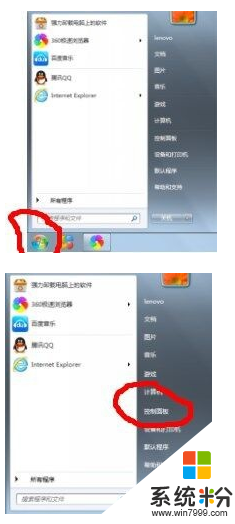
2、进入电脑控制面板界面,因电脑系统而异,找到用户账户和家庭安全选项;
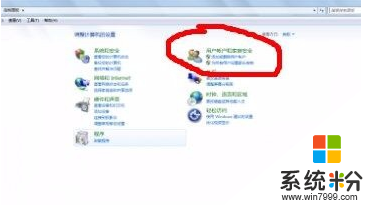
3、点击进入用户账户和家庭安全选项界面,选择用户账户菜单;
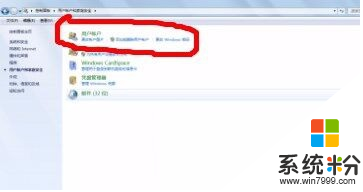
4、点击进入用户账户菜单界面,就会看到如图所示,为电脑创建密码选项;
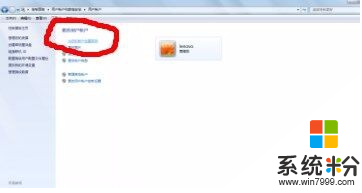
5、点击创建菜单,输入自己熟悉并且输入为方便的密码,点击完成即可。
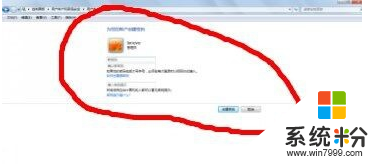
我要分享:
相关教程
- ·win7如何设置开机密码|win7设置开机密码的方法
- ·win7电脑如何设置三层密码 win7系统三层密码设置的好处
- ·win7怎样设置登陆密码,删除登陆密码 win7设置登陆密码,删除登陆密码的方法
- ·win7系统如何设置登陆密码_ 设置win7登陆密码的方法
- ·win7怎么设置开机密码,win7设置开机密码的方法
- ·win7 64位旗舰版怎么设置文件夹密码,win7设置文件夹密码的方法
- ·win7系统电脑开机黑屏 Windows7开机黑屏怎么办
- ·win7系统无线网卡搜索不到无线网络 Win7电脑无线信号消失怎么办
- ·win7原版密钥 win7正版永久激活密钥激活步骤
- ·win7屏幕密码 Win7设置开机锁屏密码的方法
Win7系统教程推荐
- 1 win7原版密钥 win7正版永久激活密钥激活步骤
- 2 win7屏幕密码 Win7设置开机锁屏密码的方法
- 3 win7 文件共享设置 Win7如何局域网共享文件
- 4鼠标左键变右键右键无法使用window7怎么办 鼠标左键变右键解决方法
- 5win7电脑前置耳机没声音怎么设置 win7前面板耳机没声音处理方法
- 6win7如何建立共享文件 Win7如何共享文件到其他设备
- 7win7屏幕录制快捷键 Win7自带的屏幕录制功能怎么使用
- 8w7系统搜索不到蓝牙设备 电脑蓝牙搜索不到其他设备
- 9电脑桌面上没有我的电脑图标怎么办 win7桌面图标不见了怎么恢复
- 10win7怎么调出wifi连接 Win7连接WiFi失败怎么办
Win7系统热门教程
- 1 windows7总提示密码过期怎么办?win7怎么取消密码过期的提示
- 2 win7宽带提速方法和上网加速器原理
- 3 火眼金睛,教你对Win7隐藏分区Say BayBay
- 4win7系统常见的病毒有哪些,win7系统中毒怎么办
- 5怎样在win7 64位纯净破解版中使用未有签名的驱动程序 在win7 64位纯净破解版中使用未有签名的驱动程序的方法
- 6雨林木风win7系统电脑显示如何隐藏文件及文件夹 雨林木风win7系统电脑显示怎样隐藏文件及文件夹
- 7win7不能观看网络视频怎么办|win7不能在线看视频的解决方法
- 8W7系统如何最大化的提高系统分辨率
- 9win7快捷方式没有小箭头该怎么办【快捷方式无白色小箭头的找回方式】
- 10win7服务停止怎么办|win7停止服务的影响
最新Win7教程
- 1 win7系统电脑开机黑屏 Windows7开机黑屏怎么办
- 2 win7系统无线网卡搜索不到无线网络 Win7电脑无线信号消失怎么办
- 3 win7原版密钥 win7正版永久激活密钥激活步骤
- 4win7屏幕密码 Win7设置开机锁屏密码的方法
- 5win7怎么硬盘分区 win7系统下如何对硬盘进行分区划分
- 6win7 文件共享设置 Win7如何局域网共享文件
- 7鼠标左键变右键右键无法使用window7怎么办 鼠标左键变右键解决方法
- 8windows7加密绿色 Windows7如何取消加密文件的绿色图标显示
- 9windows7操作特点 Windows 7的特点有哪些
- 10win7桌面东西都没有了 桌面文件丢失了怎么办
